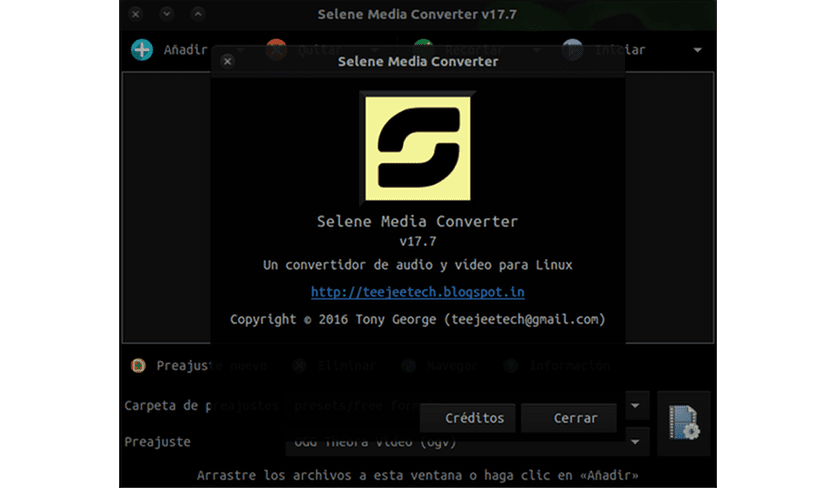
U sljedećem ćemo članku pogledati Selene Media Converter. Ovaj program je otvoreni izvorni pretvarač medija to je već dugo među nama. Nedavno je program objavio novu verziju koja uključuje ažuriranja prijevoda i ažurirane programe za instaliranje.
U svijetu Gnu / Linuxa imamo različite multimedijske pretvarače, sličnih karakteristikama ovog programa, ali uvijek je dobro isprobati stvari koje nisu uobičajene. Selene Media Converter će nam to omogućiti pretvoriti audio i video datoteke bez ikakvih poteškoća. Ovaj je softver najmoderniji alat kada je riječ o pretvorbi multimedije. Pomoću nje možemo riješiti praktički sve potrebe za pretvaranjem video / audio zapisa koje se mogu pojaviti.
Ovaj program je kompatibilan sa gotovo svim formatima multimedijskih datoteka koje možemo koristiti y može kodirati u najpopularnije izlazne formate kao što su WAV / MP3 / AAC / FLAC / OPUS / MP4 / MKV / OGG / OGV / WEBM itd. Ovim alatom moći ćemo pretvoriti datoteke u popularne formate pomažući nam, ako je potrebno, s moćnim opcijama naredbenog retka za automatizirano i nenadzirano kodiranje.
Opće karakteristike selena 17.7
Ovaj će program pružiti korisnicima čisto, elegantno i vrlo jednostavno za korištenje grafičko sučelje.
U ovoj najnovijoj verziji dodana je podrška za OPUS u WEBM, MKV i OGG spremnicima. Također podržava dodane zvučne oznake za Fraunhoffer AAC kodiranje. Podržava gotovo sve formate ulaznih datoteka koje možemo pronaći (ffmpeg).
Nas omogućit će upotrebu VLC-a za reprodukciju medija umjesto internih igrača. Moći ćemo centrirati zaslon i prikazati naziv datoteke na zaglavlju.
Mi ćemo biti u mogućnosti kodiraj videozapise na najčešće formate datoteka poput MKV, MP4, OGV i WEBM. Možemo i mi kodirati glazbu na uobičajene audio formate poput MP3, MP4, AAC, OGG, OPUS, FLAC i WAV. Podržava kodiranje u najnovije formate kao što su H265 / HEVC, WEBM i OPUS.
Među opcijama za isticanje možemo to pronaći možemo pauzirati i nastaviti kodiranje bilo kada želimo. Također ćemo imati mogućnost pokretanja u pozadini i isključivanja računala nakon završetka kodiranja. Program će nam dati sučelje naredbenog retka za nenadzirano / automatizirano kodiranje. Možemo pisati Bash skripte za kontrolu postupka kodiranja koje želimo izvršiti.
Dodani su različiti prijevodi, među kojima možemo pronaći i španjolski prijevod. Svi ostali prijevodi i instalacijski programi su ažurirani.
Osim što podržava najpopularnije video i audio formate, Selene podržava dvije vrste unaprijed postavljenih postavki: JSON postavke (koji određuju audio / video format, kodek, bitrate, kvalitetu itd.) i unaprijed postavljene bash skripte koja se može koristiti za pretvaranje datoteka pomoću bilo kojeg uslužnog programa naredbenog retka.
Instalirajte Selene 17.7 na Ubuntu
Da bismo instalirali Selene u naš operativni sustav, možemo birati između dvije mogućnosti. Prvo će biti korištenje tipičnog instalatora .deb ili .run koji možemo preuzeti s vašeg stranica izdanja.
Druga opcija omogućit će nam da ga instaliramo ili ažuriramo ako već imamo instaliran softver. Da bismo izveli bilo koju od ove dvije opcije, trebat ćemo samo koristiti PPA programera.
Otvorit ćemo terminal (Ctrl + Alt + T) i izvršiti sljedeću naredbu za dodavanje PPA:
sudo add-apt-repository ppa:teejee2008/ppa
Da bismo prvi put instalirali enkoder medija u naš operativni sustav Ubuntu, izvršit ćemo sljedeću seriju naredbi koje će provjeriti ima li ažuriranja i instalirati program. Da bismo to učinili, s istog terminala napisat ćemo sljedeće:
sudo apt update && sudo apt install selene
Ako smo već imali instaliran program, možemo ažurirati staru verziju jednostavno pokretanjem programa za ažuriranje softvera i instaliranjem dostupnih ažuriranja odatle.
Deinstalirajte Selene 17.7
Da bismo uklonili medijski pretvarač Selene iz našeg operativnog sustava, otvorit ćemo terminal (Ctrl + Alt + T) i u njega napisati sljedeću naredbu:
sudo apt remove --autoremove selene
Za uklanjanje spremišta s lokalnog popisa imat ćemo dvije mogućnosti. Prvo će biti otvaranje terminala i upisivanje u njega:
sudo add-apt-repository -r ppa:teejee2008/ppa
Druga opcija koju ćemo morati eliminirati PPA spremište bit će putem uslužnog programa Software & Udpates s kartice Ostali softver.
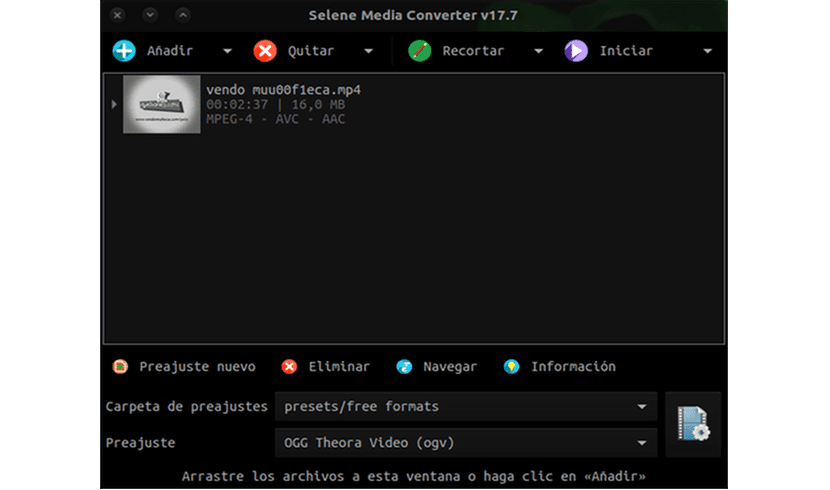
Testiram ga jer nikad nisam čuo za ovaj pretvarač ...
Nadam se da je dobro dok nagovještavaš prijatelja ...
Hvala…
Ne mogu pronaći opciju, tako da kada se učita više mapa za pretvorbu, u izlazu se poštuje struktura mape.
Ne znam je li to moja stvar ili je da program nema tu mogućnost.
Očekivao sam više, zadani video pretvarač je matruska, nitko ga ne prepoznaje, kada želite staviti mp4, morate dodatno instalirati druge dodatke, kada završite s instaliranjem, u pretvorbi vraća pogrešku bez ikakvog zapisa o tome što može biti. Gubljenje vremena…